Комментарии
Комментарии могут оставлять только зарегистрированные
участники
Авторизоваться
Комментарии 1-10 из 22
mvart
, 15 июня 2010 в 14:53
#1
Критиков прошу не критиковать, а советовать .
Регистр
, 15 июня 2010 в 15:14
#2
Семь пустых листов.
mvart
, 15 июня 2010 в 15:31
#3
— Регистр —
И что данные закинуть в шаблон ПЗ на все случаи жизни.
Они могут и отличаться от твоих :-))))
Nike
, 15 июня 2010 в 16:17
#4
Обман! Никакой тут записки нету! Есть только рамки..
Ulan_am
, 15 июня 2010 в 16:43
#5
нормально, пригодится
Andrey71
, 15 июня 2010 в 22:18
#6
Отлично! Спасибо!
Регистр
, 15 июня 2010 в 23:03
#7
mvart — Для студентов в самый раз.
mvart
, 16 июня 2010 в 06:12
#8
— Регистр —
Поделись своими наработками
Михаил 059
, 16 июня 2010 в 22:53
#9
Двойная нумерация листов реализована не полностью. Не увидел нумерации в пределах раздела. А так вполне работоспособный шаблон. Проблема двойной нумерации не раз подымалась на всевозможных форумах и имеется решение этой задачи. Тогда Ваш шаблон будет иметь законченный вид. Неплохо было бы иметь поля, которые редактировались бы в одном месте, а изменения отражались на листах всех разделов (дата выпуска документации, шифр объекта, исполнители и пр.).
Заглянувший
, 18 июня 2010 в 11:34
#10
Чтобы вставить нумерацию страниц внизу страницы необходимо в ячейке вставить «Поле» — нумерация — страница
Для быстрого оформления пояснительной записки (далее ПЗ) к проектно-сметной документации, представляю Вашему вниманию шаблон пояснительной записки в формате doc, выполненный по ГОСТ Р 21.1101-2013.
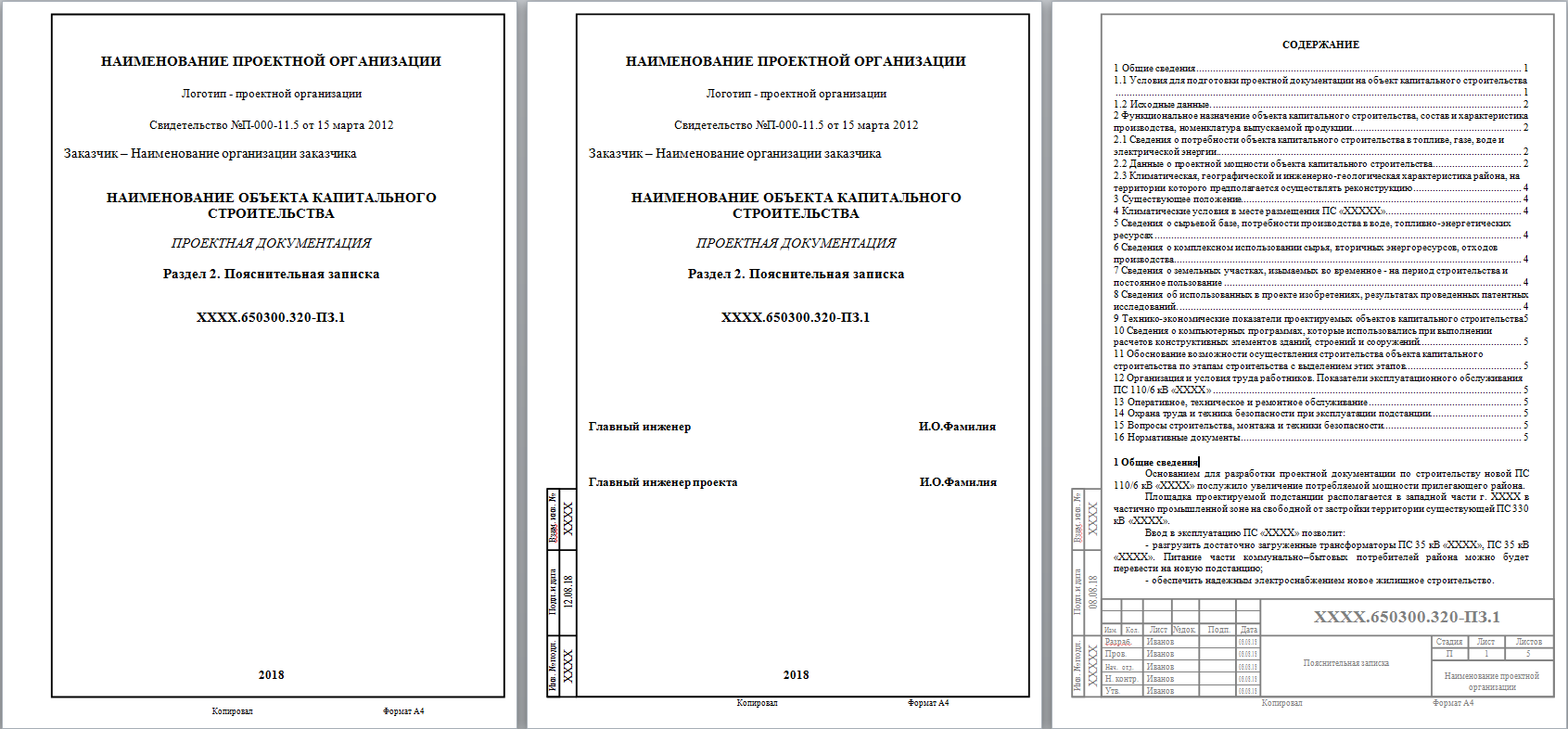
В данном шаблоне ПЗ реализована функция автоматической нумерации листов как в самой ПЗ так и в разделе «Содержание», также при добавлении нового раздела в самой пояснительной записке, данный раздел автоматически появляется в разделе «Содержание» с номером страницы.
Оформление обложки выполнено по форме 12, титульного листа по форме 13 в соответствии с ГОСТ Р 21.1101-2013. С порядком заполнения полей обложки и титульного листа ПЗ, вы можете ознакомится непосредственно в ГОСТе.
Основная надпись ПЗ выполнена по форме 5 ГОСТ Р 21.1101-2013.
Добавление нового раздела в ПЗ
Чтобы добавляемый раздел отобразился в разделе «Содержание», ему нужно присвоить стиль «Заголовок 1». Самый простой способ скопировать уже существующий раздел и его изменить или создать новый раздел и воспользоваться средством «Формат по образцу».
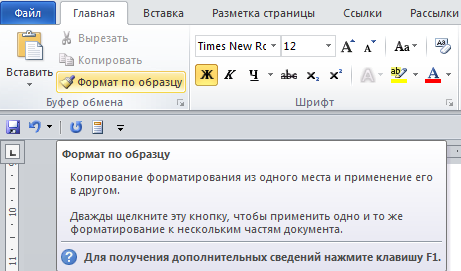
Обновление оглавления в ПЗ
При добавлении нового листа или раздела, количество листов автоматически изменяется, как на самой странице так и в содержании. Чтобы нумерация страниц в разделе «Содержание» обновилась, находим страницу с разделом «Содержание» и нажимаем правую клавишу мыши на поле со списком разделов ПЗ, в выпадающем списке выбираем «Обновить поле».
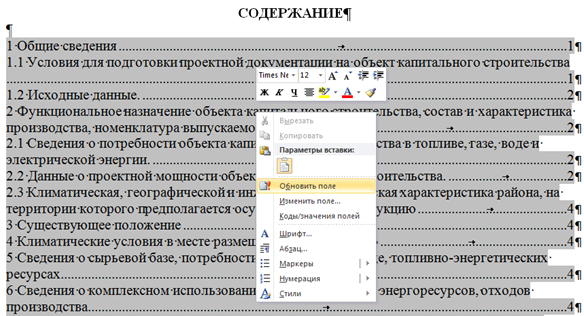
В разделе «Обновление оглавления» выбираем один из режимов обновления оглавления.
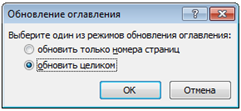
Если у Вас возникли проблемы с нумерацией листов в колонтитулах, советую Вам перейти на сайт: «http://dorroggi.ru/» и ознакомится со статьей: «Нумерация страниц в ворде».
Вот в принципе и все, что я хотел рассказать про данный шаблон пояснительной записки.
Выше упомянутый ГОСТ и шаблон пояснительной записки, Вы сможете найти в архиве.
P.S Хотелось бы поблагодарить за предоставленный шаблон пояснительной записки — Сергиенко Андрея.
Всего наилучшего! До новых встреч на сайте Raschet.info.
ПЗ, шаблон ПЗ, шаблон пояснительной записки
Благодарность:
Если вы нашли ответ на свой вопрос и у вас есть желание отблагодарить автора статьи за его труд, можете воспользоваться платформой для перевода средств «WebMoney Funding» и «PayPal».
Данный проект поддерживается и развивается исключительно на средства от добровольных пожертвований.
Проявив лояльность к сайту, Вы можете перечислить любую сумму денег, тем самым вы поможете улучшить данный сайт, повысить регулярность появления новых интересных статей и оплатить регулярные расходы, такие как: оплата хостинга, доменного имени, SSL-сертификата, зарплата нашим авторам.
Требования к структуре пояснительной записки по ГОСТ 19 устанавливаются ГОСТ 19.404. В общем случае документ должен состоять из следующих разделов:
1. Введение
2. Назначение и область применения
3. Технические характеристики
3.1. Постановка задачи на разработку программы, описание применяемых математических методов и, при необходимости, описание допущений и ограничений, связанных с выбранным математическим аппаратом
3.2. Описание алгоритма и (или) функционирования программы с обоснованием выбора схемы алгоритма решения задачи, возможные взаимодействия программы с другими программами
3.3. Описание и обоснование выбора метода организации входных и выходных данных
3.4. Описание и обоснование выбора состава технических и программных средств на основании проведенных расчетов и (или) анализов, распределение носителей данных, которые использует программа
4. Ожидаемые технико-экономические показатели
5. Источники, использованные при разработке
В зависимости от особенностей документа отдельные разделы (подразделы) допускается объединять, а также вводить новые разделы (подразделы).
Примечание
Эти и другие требования к структуре и содержанию пояснительной записки по ГОСТ 19 подробнее см. ГОСТ 19.404
Документ оформляется в соответствии с правилами предусмотренными ГОСТ 19.105, ГОСТ 19.106 и другими стандартами Единой системы программной документации (ЕСПД).
Пояснительная записка состоит из разделов:
- Вводная часть.
- Назначение разработки и ее применение.
- Характеристики технического характера.
- Показатели, которые ожидаются при эксплуатации данной разработки.
- И те источники, которые были использованы при разработке.
- Также могут быть добавлены приложения в виде таблиц, графиков, расчетов и прочих необходимых материалов.
Подробное описание разделов пояснительной записки ГОСТ
В вводной части, или по-другому во введении, указывается наименование разработки, а также документы, которые были задействованы в ней. Также дата утверждения и наименование организации.
В назначении разработки и того, что касается ее применения, кратко описывают эти данные.
В характеристиках технического характера, идет подробное описание применения данной разработки, и какая задача стояла перед ее разработкой.
Также подробно расписывается, почему выбран определенный алгоритм для ее функционирования. Остальная информация, которая относится к характеристикам данной разработки, также указывается в данном разделе.
Из самого названия данной части пояснительной записки уже видно, что здесь должны указываться ожидаемые показатели эксплуатации разработки.
Источники, которые были использованы при разработке. В этой части следует перечислить научно-технические и прочие материалы, которые были использованы.
В приложении могут быть приложены графики, методики, таблицы, расчеты, различные обоснования и прочие материалы.
Необязательные части пояснительной записки
Все, что мы перечислили выше, относится к обязательному содержанию пояснительной записки по ГОСТу.
Но есть и необязательные. К ним следует отнести:
- Аннотация.
- Содержание.
В аннотации указывается краткое содержание документа, его вид, форма и др.
Для более легкого восприятия объемного документа, его необходимо скреплять и пронумеровывать страницы. Ну и для упрощения использования документа можно сделать его содержание.
Содержание представляет собой страницу, в верхней части которой может быть указано наименование документа, затем название страницы, т.е. содержание и далее в виде перечня пишется информация по наименованию разделов, с указанием необходимых страниц.
Ниже расположен типовой бланк и образец пояснительной записки ГОСТ, вариант которого можно скачать бесплатно.
Читать документ далее
|
|||||
|
|||||
|
|||||
|
|||||
|
|||||
|
|||||
|
|||||
|
|||||
|
|||||
|
|||||
|
|||||
|
|||||
|
|||||
|
|||||
|
|||||
|
|||||
Сейчас Вы — Гость на форумах «Проектант». Гости не могут писать сообщения и создавать новые темы.
Преодолейте несложную формальность — зарегистрируйтесь! И у Вас появится много больше возможностей на форумах «Проектант».
Последние сообщения на форуме «Программы для проектирования»
13 Апреля 2023 года, 13:44
10 Апреля 2023 года, 13:50
07 Апреля 2023 года, 19:31
30 Марта 2023 года, 07:16
28 Февраля 2023 года, 11:16
21 Февраля 2023 года, 19:13
19 Февраля 2023 года, 16:22
09 Февраля 2023 года, 15:24
09 Февраля 2023 года, 14:46
09 Февраля 2023 года, 14:08
08 Февраля 2023 года, 12:22
06 Февраля 2023 года, 15:12
24 Января 2023 года, 09:30
08 Января 2023 года, 16:16
06 Января 2023 года, 15:06
Содержание творческого проекта
|
1.Ведение |
||
|
|
||
|
|
||
|
|
||
|
|
||
|
|
||
|
|
||
|
2. |
||
|
3.Технологическая |
||
|
|
||
|
|
||
|
3.3 Подбор |
||
|
|
||
|
|
||
|
|
||
|
|
||
|
|
||
|
|
||
|
|
||
|
|
||
|
|
||
2
1.Ведение
творческого проекта
1.1
Обоснование творческого проекта
2. Историческая справка по проблеме проекта
3.Технологическая часть
|
3.1 Выбор идей и вариантов, их |
|
|
3.2 Выбор материала для объекта, |
|
3.3 Подбор инструментов, |
|
|
3.4 Техника безопасности при |
|
|
3.5 Конструкция изделия, эскиз |
|
|
3.6 Технология изготовления |
4. Экономическое обоснование проекта, расчеты
5.Экологическое обоснование проекта (экологическая
чистота изделия)
6.Оценка творческого проекта
7.Заключение творческого проекта
8.Список литературы творческого проекта
9. Приложения творческого проекта
3



![[непонятно] [непонятно]](https://www.proektant.org/Smileys/default/huh.gif)

![[доволен] [доволен]](https://www.proektant.org/Smileys/default/cheesy.gif) Все получилось! Спасибо огромное))) :
Все получилось! Спасибо огромное))) :![[улыбка] [улыбка]](https://www.proektant.org/Smileys/default/smiley.gif)



